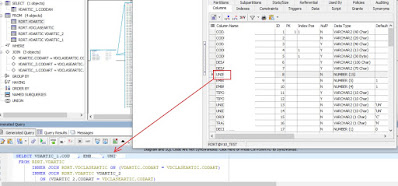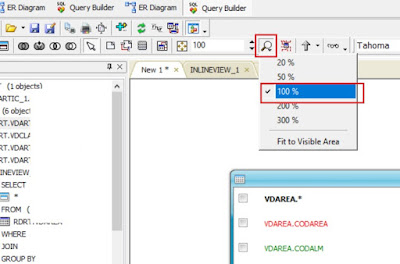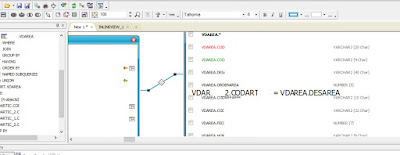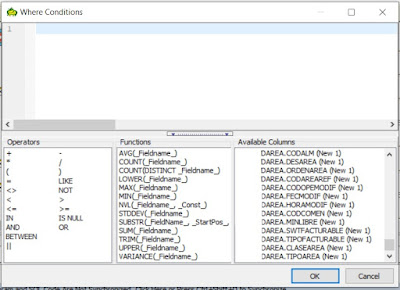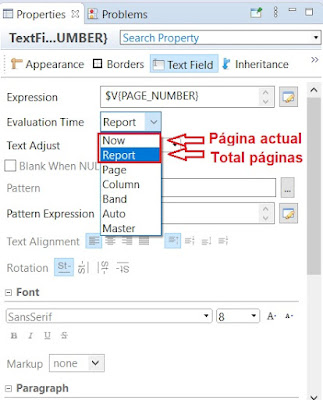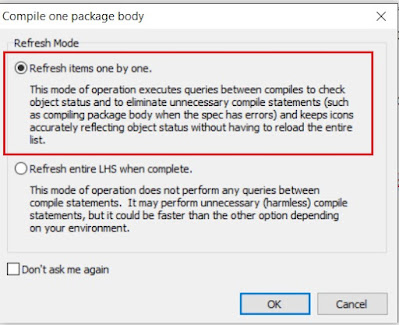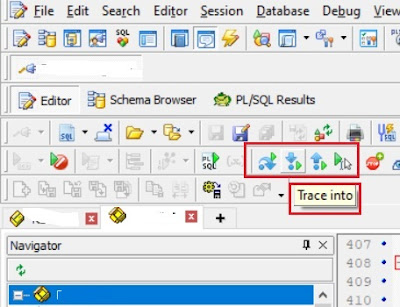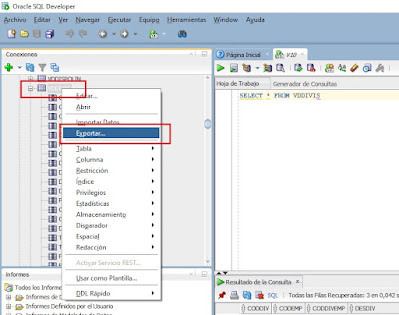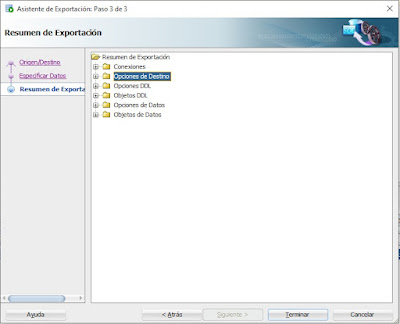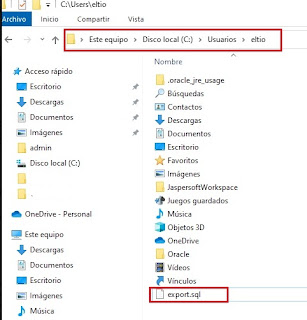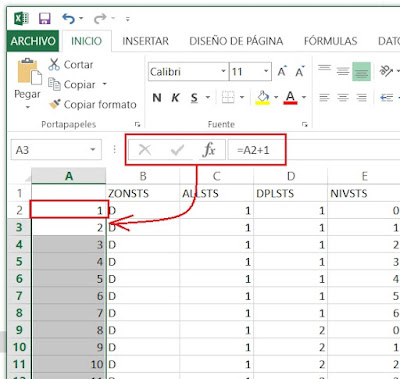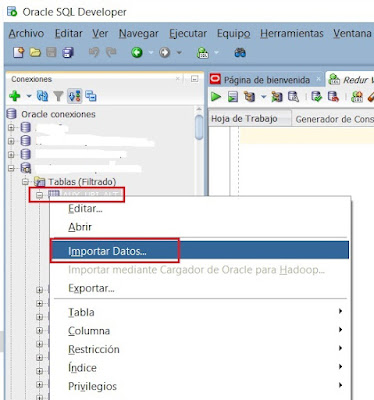Hay veces que nos piden queries muy complejas y resulta difícil dar con la relación ideal entre tablas para sacar nuestra querie, pero existen recursos gráficos que nos permiten visualizar las tablas de las que queremos sacar la información y sacar sus relaciones entre ellas, (aquí con SQL Server) una vez establecidas estas relaciones la herramienta nos propone la query automáticamente.
En este caso utilizaremos TOAD de Oracle, en este caso desde Database elegimos Report y la opción ER Diagram.
Aparece una cruz azul que pulsamos para elegir que tablas queremos de la base de datos, si queremos todas las relacionadas con ella marcamos el check de arriba (auto select), pero si queremos elegirlas una a una lo desmarcamos.
Elegidas las tablas pulsamos ok, y nos muestra el esquema ER.
Si queremos sacar la query correspondiente a nuestro esquema, pulsamos sobre el botón SQL
Se nos abrirá una pestaña inferior con la query
También podemos abrir una pestaña nueva para tener un esquema diferente
Para elegir las columnas de la query marcamos la tabla del panel derecho y hacemos doble clic sobre ella, al marcar las columnas, se nos van escribiendo en la query
También podemos arrastrar y soltar la tabla desde el panel derecho y elegir las columnas (si tiene muchas las vamos a ver pequeñas)
Para verlas grandes podemos pulsar sobre la lupa y elegir 100%
Una vez tenemos abierto nuestro esquema ER podemos modificarlo y se irá cambiando la query, podemos pinchar y arrastrar desde un campo de una tabla hasta otro para crear relaciones INNER JOIN
si pulsamos con el botón derecho del ratón sobre el panel podemos modificar nuestra Where, having, añadir objetos, etc.
Por ejemplo si pulsamos sobre Where conditions, se abrirá una pantalla bastante completa para modificar nuestra condición WHERE.